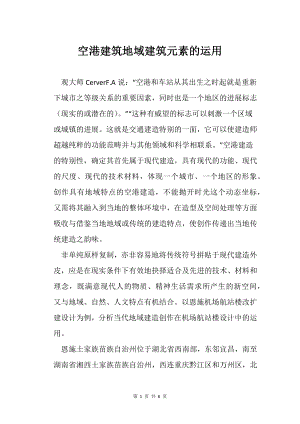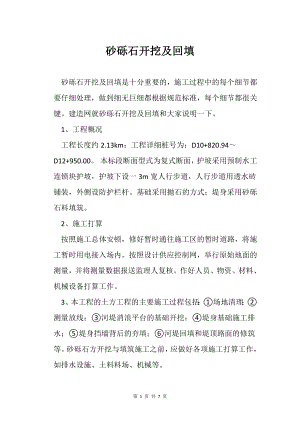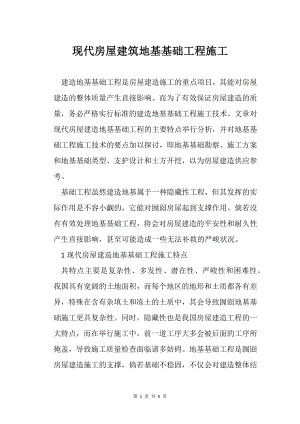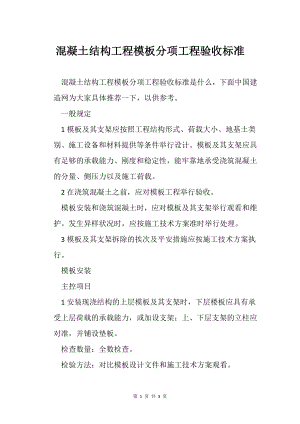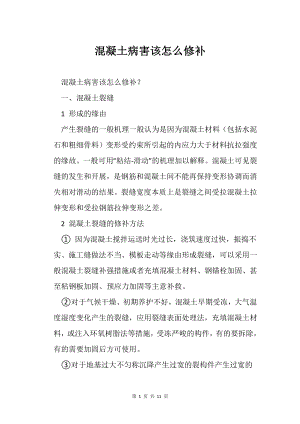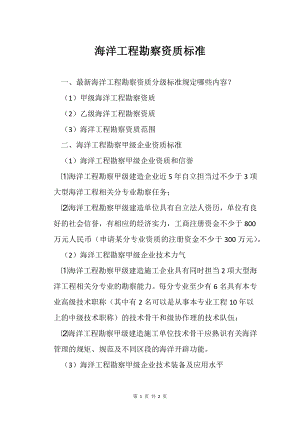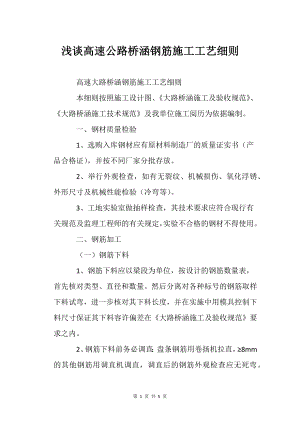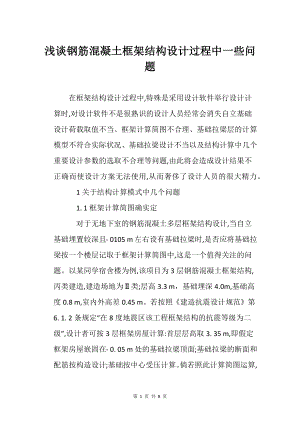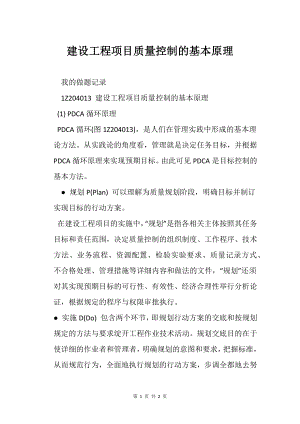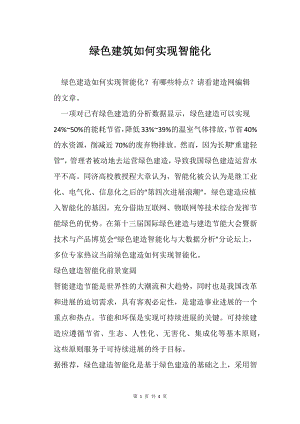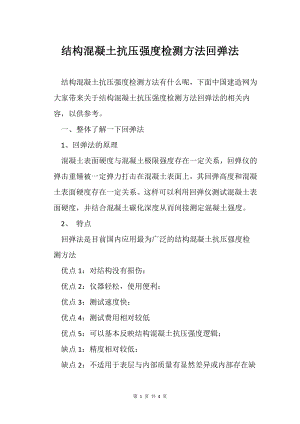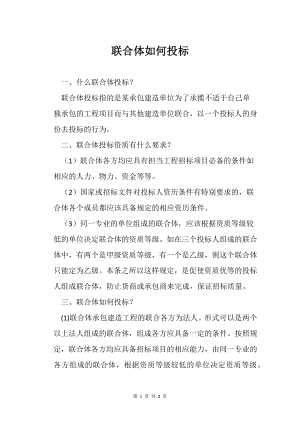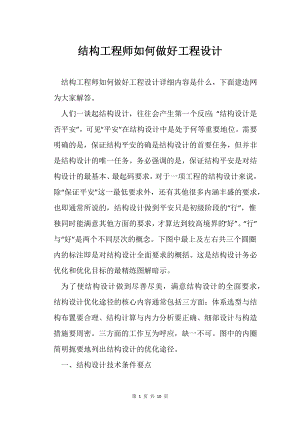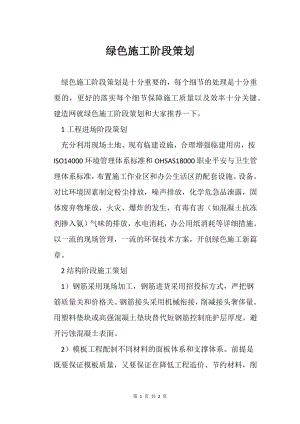安装ubuntu分区问题详解
41页1、安装 ubuntu 分区问题详解如果你只是简单地想用上Ubuntu ,可以这样操作:1)如果你是直接将整个硬盘都用来装Ubuntu ,机器上没有需要保存的数据,或者已经做好备份的情况下,可以直接在Ubuntu 分区时选择 “ 向导整个硬盘”2)如果你是做双系统,并已经在Windows 下倒出一块空白空间(在磁盘管理中直接删除某个磁盘)。可以直接在 Ubuntu分区时选择 “ 向导使用最大的连续空闲空间”如果想更好地理解分区并实现自我定制,看看下面的内容补习一下文件系统和挂载点的概念再根据自己的实际情况结合需求而定。一、文件系统什么是文件系统?请看http:/ ext3 ,关于这两者的介绍请看ext3 简介(http:/ 文件系统(http:/ 与 ext3 的比较(http:/ 中分区要以文件系统的方式挂载到系统中的挂载点上,就如同 Windows 中分区也要以Fat32 或 NTFS格式格式化成不成的盘符一样。至少Linux 需要一个 / 分区(一定要打开启动选项,好像在安装过程中直接分区时不会提示,那就不用管了),一般也都会有个SWAP交换分区(这东西类似Windows 中的虚拟内
2、存,但比那个还要专业,直接搞成一个分区形式了,而且Linux 也有 SWAP文件的形式出现。),当然,如果你的内存足够大,也可以不要SWAP分区。Linux 中文件系统是以/文件系统(根文件系统)呈树状组织起来的。请看wiki 中的 如何分区(http:/ )。三、如何分区那这些文件系统都要以独立分区形式挂载吗?也不尽然,需要看你的情况和需求而定。一般常见的分区方式有:/ 文件系统和一个SWAP分区; / 文件系统、 /home文件系统和一个SWAP分区、再详细点,再多个/boot系统、/var 文件系统等Linux 目录树、不属于Linux 目录树的 /back (名字自己定, /file也可以,这是自己用来存放备份数据的地方)只分一个 / 和 swap 也有它的好处,可以最大限度的利用硬盘空间(用户用时只要 / 没用完,就可以不去理会硬盘空间的问题),但这样重装系统时要先备份/home ,不然重装就麻烦。(引自skyx 在http:/ 8G、10G的,采取这种方式比较好,虽然默认系统装完后,/ 文件系统只有3 个 G 左右,但随着你安装软件的增多,/ 文件系统也会越来越大的,我现在
3、给/ 文件系统分了6 个 G,就已经被占用近5 个 G了。但只划分一个 / 分区也比较危险,这就意味着,所有的数据都将存放在唯一一个/ 文件系统中,这对于实际的生产系统来说是不安全的(就如同我们在使用Windows 时也不会只划分一个C盘) 。 如果分配给Ubuntu的空间大一些,则可以将/home 独立挂载,也可以再根据自己需要把其它如/boot 、/var 等独立挂载,这样有一定好处:引用 : /boot分区,它包含了操作系统的内核和在启动系统过程中所要用到的文件,建这个分区是有必要的,因为目前大多数的PC 机要受到 BIOS 的限制 , 况且如果有了一个单独的/boot启动分区,即使主要的根分区出现了问题,计算机依然能够启动。这个分区的大小约在60MB 120MB 之间。/usr 分区,是Linux 系统存放软件的地方,如有可能应将最大空间分给它。/home分区,是用户的home 目录所在地,这个分区的大小取决于有多少用户。如果是多用户共同使用一台电脑的话,这个分区是完全有必要的,况且根用户也可以很好地控制普通用户使用计算机,如对用户或者用户组实行硬盘限量使用,限制普通用户访问哪
4、些文件等。/var/log分区,是系统日志记录分区,如果设立了这一单独的分区,这样即使系统的日志文件出现了问题,它们也不会影响到操作系统的主分区。/tmp分区, 用来存放临时文件。 这对于多用户系统或者网络服务器来说是有必要的。这样即使程序运行时生成大量的临时文件,或者用户对系统进行了错误的操作,文件系统的其它部分仍然是安全的。因为文件系统的这一部分仍然还承受着读写操作,所以它通常会比其它的部分更快地发生问题。/bin 分区,存放标准系统实用程序。(http:/ )xhy 写道 : (将 /boot单独分区) 1 可以有几个不同的操作系统共享同一套内核方便管理2 boot 目录的 IO 访问比较少,单独放在一个分区,可以防止其它目录的读写导致boot 的 inode 损坏3 老主板有 1024 柱面问题单独在前 1024 柱面分一个boot 分区 可以避免这个问题4 如果做 RAID 或者 LVM,引导管理程序可能不支持,导致找不到内核,因此单独的boot 分区就很有意义了5 方便使用 dd 这样的工具进行备份6 可以用只读方式挂载boot分区 增加安全性ps: 如果喜欢折腾系统常常重
《安装ubuntu分区问题详解》由会员p****杀分享,可在线阅读,更多相关《安装ubuntu分区问题详解》请在金锄头文库上搜索。
 centos7搭建nas文件系统
centos7搭建nas文件系统
2023-06-30 5页
 centos7 对lvm在线扩容
centos7 对lvm在线扩容
2023-06-30 7页
 Centos7非lvm扩容
Centos7非lvm扩容
2023-06-30 2页
 prometheus监控应用及设置告警规则配置方法
prometheus监控应用及设置告警规则配置方法
2023-04-03 54页
 linux指令初级
linux指令初级
2022-08-22 6页
 linux指令中级
linux指令中级
2022-08-22 8页
 linux指令高级
linux指令高级
2022-08-22 7页
 linuxVIM指令
linuxVIM指令
2022-08-22 12页
 项目化新增戴尔服务器vm虚拟机迁移指导
项目化新增戴尔服务器vm虚拟机迁移指导
2022-08-03 37页
 31-ssh-key企业级案例上级实战考试
31-ssh-key企业级案例上级实战考试
2022-06-26 8页